在開始使用 Safari 選項卡組之前,請注意:
選項卡組適用於 iPhone、iPad 和 Mac在 iOS 15、iPadOS 15、macOS Monterey 及更高版本上運行。選項卡組在多個 Apple 設備之間自動同步。因此,如果您在 Mac Safari 上創建選項卡組,它將在您的 iPhone 上同步,反之亦然。
iPhone、iPad 和 Mac 上的 Safari 具有選項卡組功能,可以輕鬆管理多個選項卡。這在研究多個事物或只是想保持事物井井有條時很有幫助。讓我告訴你更多關於它的信息,並向你展示如何在 iOS 15、iPadOS 15、macOS Monterey 及更高版本的 Safari 中使用選項卡組。
如何在 iPhone 上的 Safari 中使用選項卡組和iPad
Safari 標籤組具有各種功能。既然有很多,讓我們看看 iPhone 和 iPad 上 Safari 中的選項卡組可用的每個功能。
在 Safari 中創建一個選項卡組
啟動新的 Safari 選項卡並點按兩個方形圖標。
您也可以從重新設計的底部地址欄向上滑動。點按起始頁。 (如果您打開了標籤,您將看到標籤數量。點擊它。)點擊新建空標籤組以創建一個帶有單個空標籤的標籤組( Safari 起始頁)。
您可以稍後打開或添加選項卡。點按 從 [number] 個選項卡中新建選項卡組以創建一個包含所有當前打開的 Safari 選項卡的選項卡組。選項卡組所需的名稱,然後點擊 OK。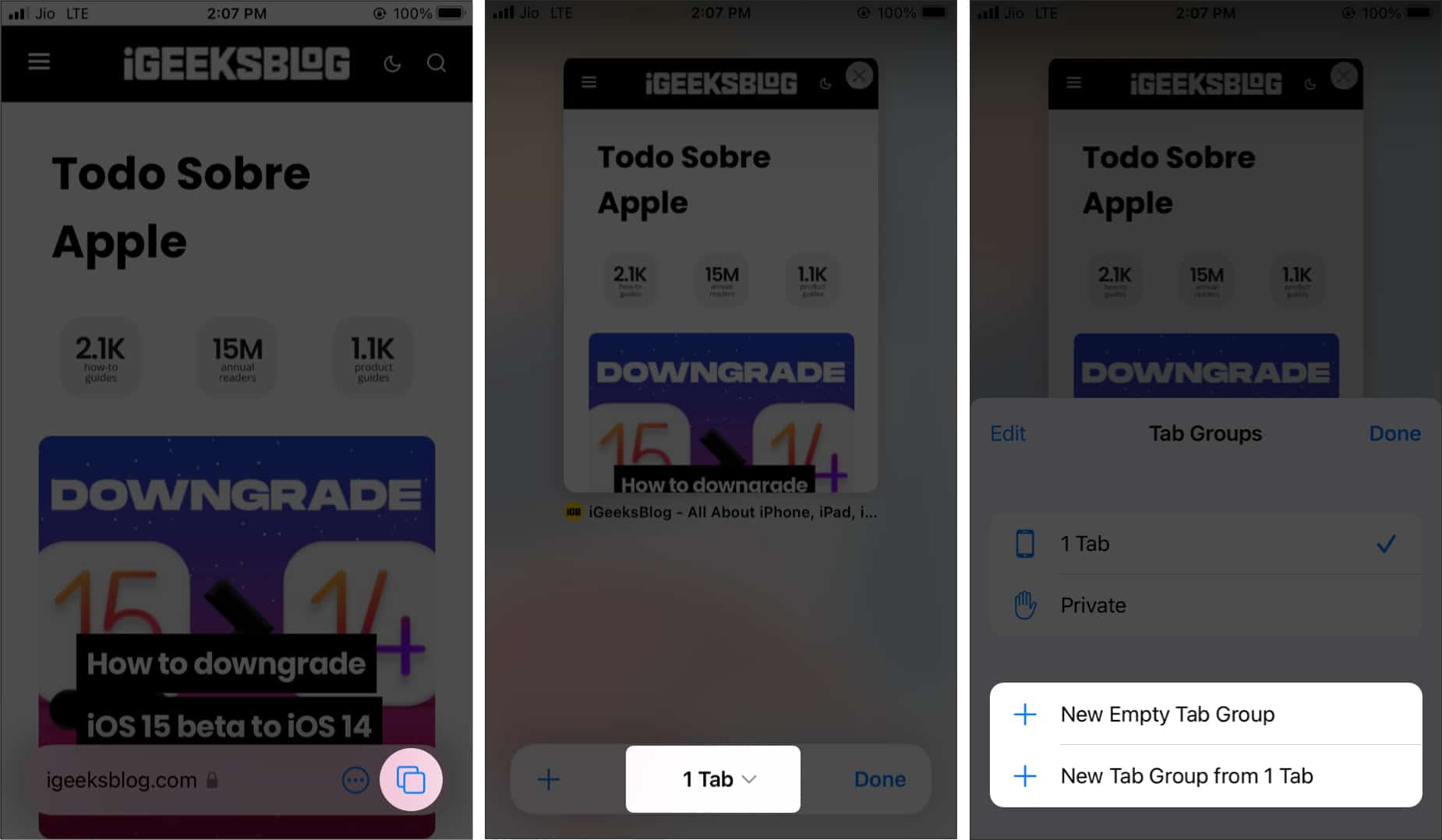
提示:在下方地址欄向左或向右滑動可在不同的組標籤(網頁)之間切換.
將 Safari 選項卡添加或移動到另一個選項卡組
在 Safari 中,點擊右下角的兩方形圖標或從地址欄向上滑動。
您會以縮略圖形式看到所有打開的選項卡。長按縮略圖並點按移至選項卡組。點按現有的選項卡組名稱將此網頁添加到該選項卡組。
如果您選擇起始頁,此選項卡將變為未分組。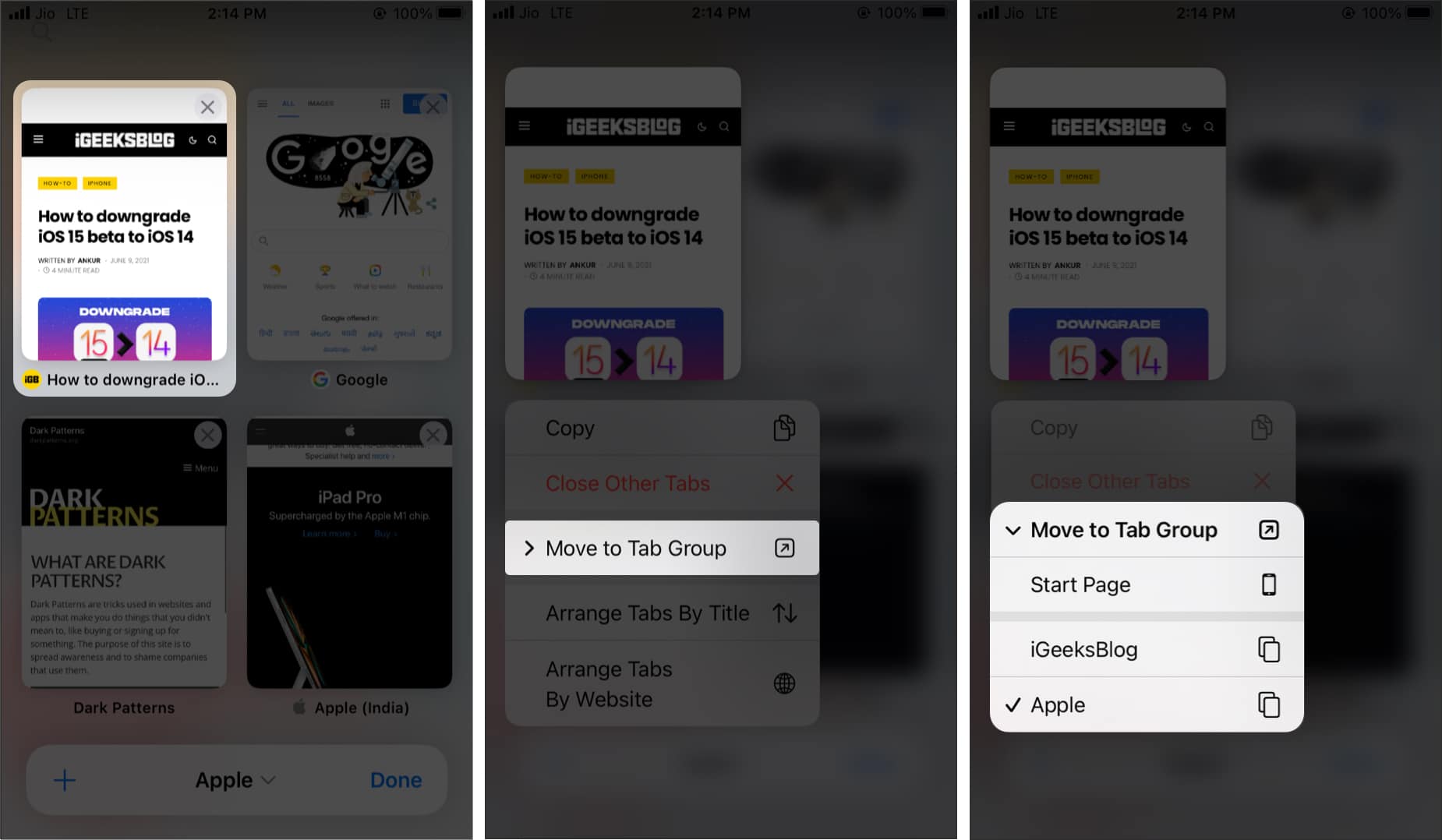
在標籤組中排列 Safari 標籤
點擊 Safari 右下角的兩個方形圖標。長按任意標籤縮略圖。選擇 按標題排列標籤或按網站排列標籤。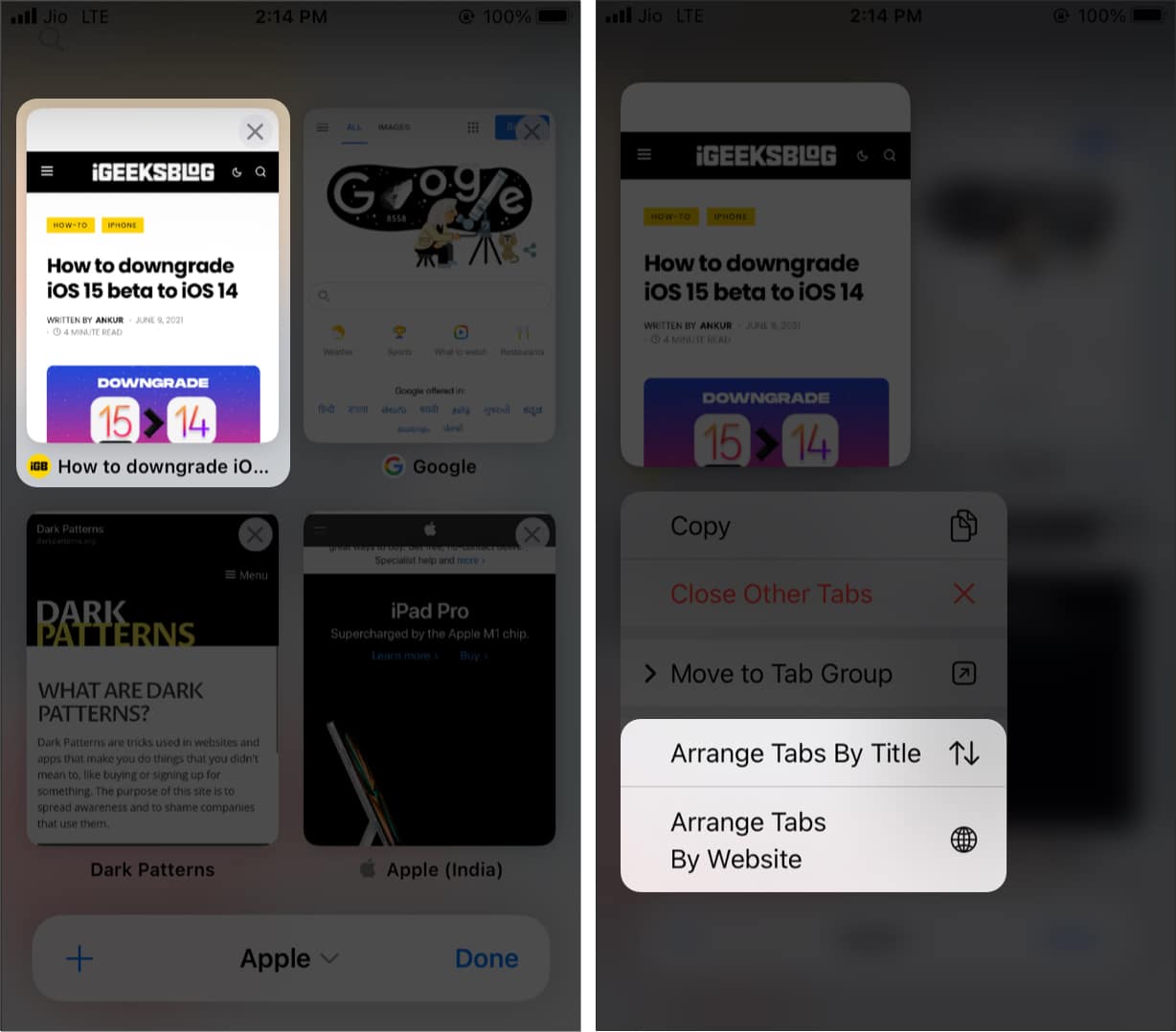
在 Safari 中關閉標籤組
確保一個標籤組中的標籤頁在 Safari 中打開。長按 兩個方形圖標 並選擇 關閉所有 [number] 個標籤頁。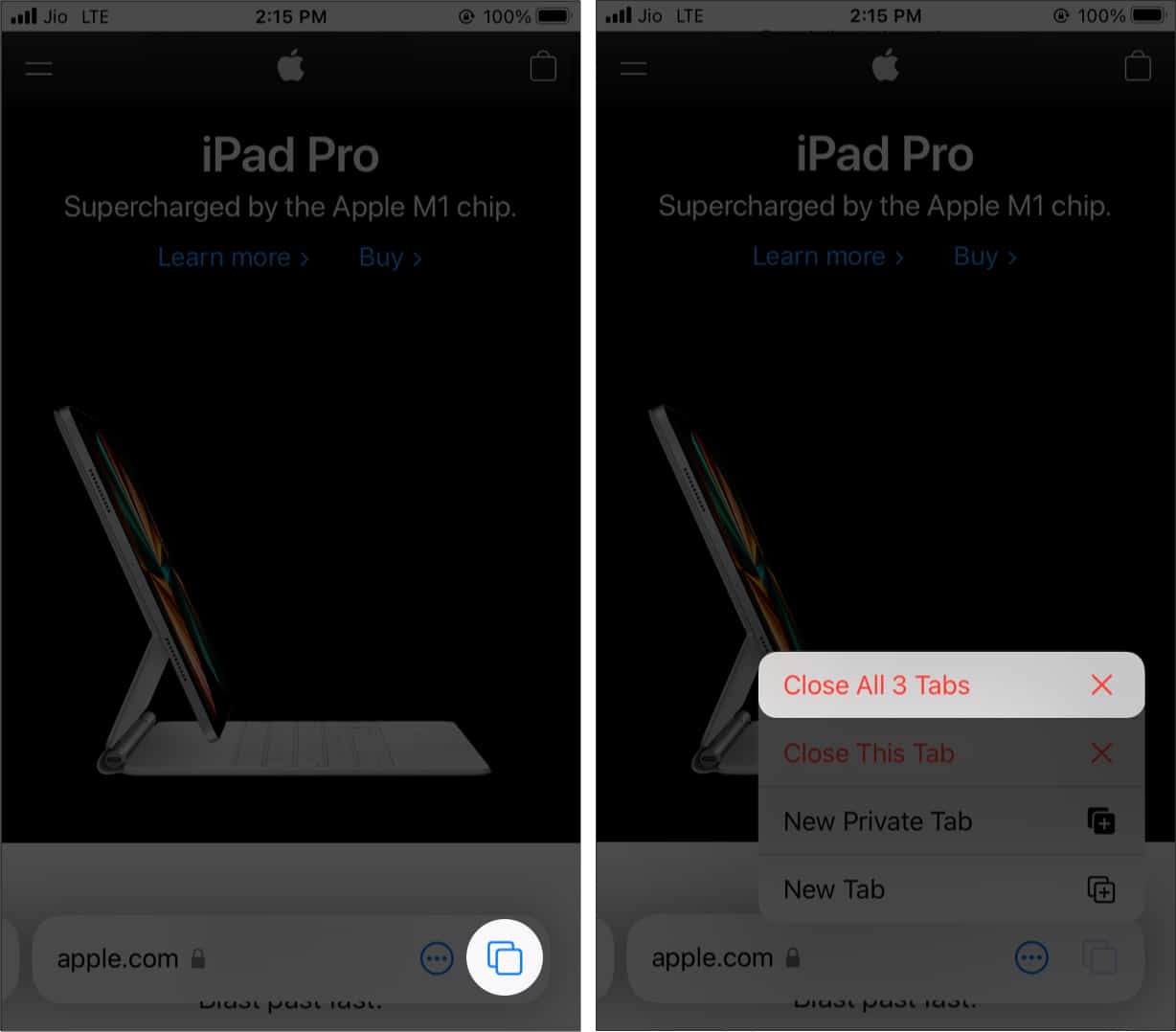 另外:您也可以點按雙方塊圖標或從地址欄向上滑動。接下來,長按完成並點按關閉所有 [number] 個選項卡。此外:點按兩個方形圖標以查看所有選項卡縮略圖。長按任意縮略圖並選擇關閉其他標籤。選項卡組中除此之外的所有選項卡都將關閉。
另外:您也可以點按雙方塊圖標或從地址欄向上滑動。接下來,長按完成並點按關閉所有 [number] 個選項卡。此外:點按兩個方形圖標以查看所有選項卡縮略圖。長按任意縮略圖並選擇關閉其他標籤。選項卡組中除此之外的所有選項卡都將關閉。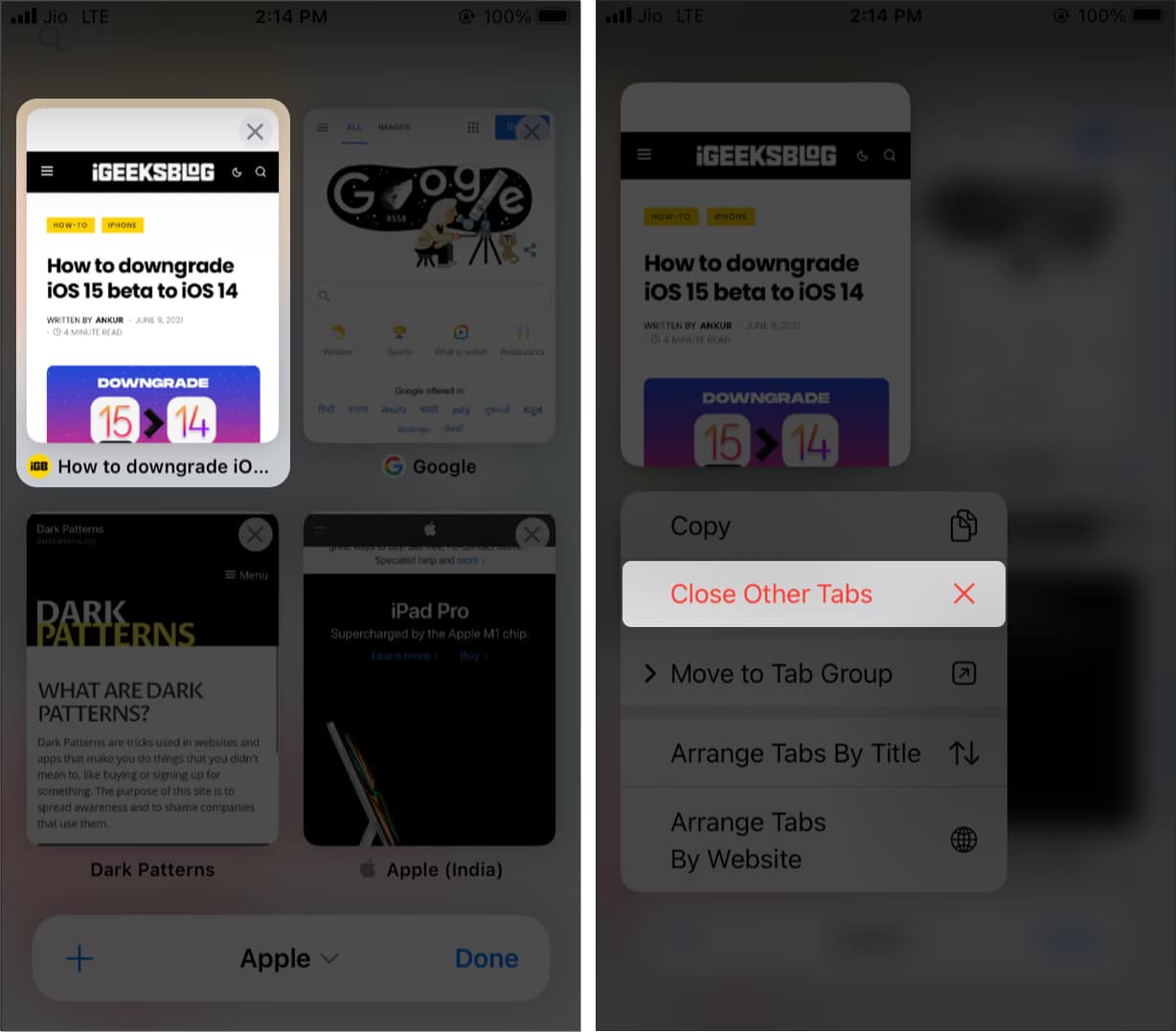
重命名 Safari 標籤組
點擊 Safari 右下角的兩個方形圖標。點按地址欄中間的內容以查看您的選項卡組。長按選項卡組並選擇重命名。或者在標籤組名稱上從右向左滑動,然後點按編輯圖標(鉛筆圖標)。為其命名並點按確定。
對於 iOS 16,您將看到保存。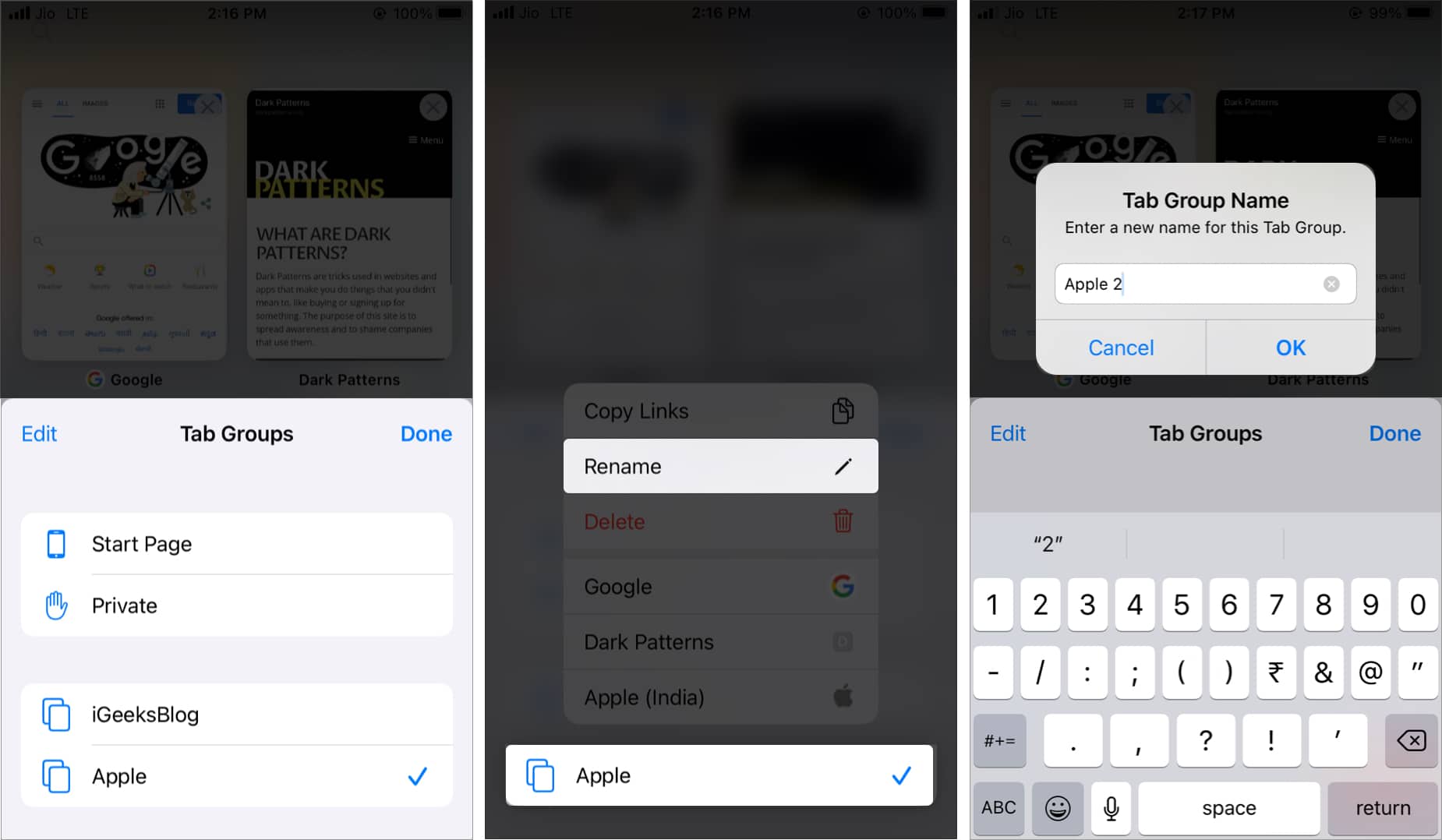
在 Safari 中共享標籤組
打開 Safari。點擊 標籤.選擇您要分享的標籤組。點擊分享按鈕。 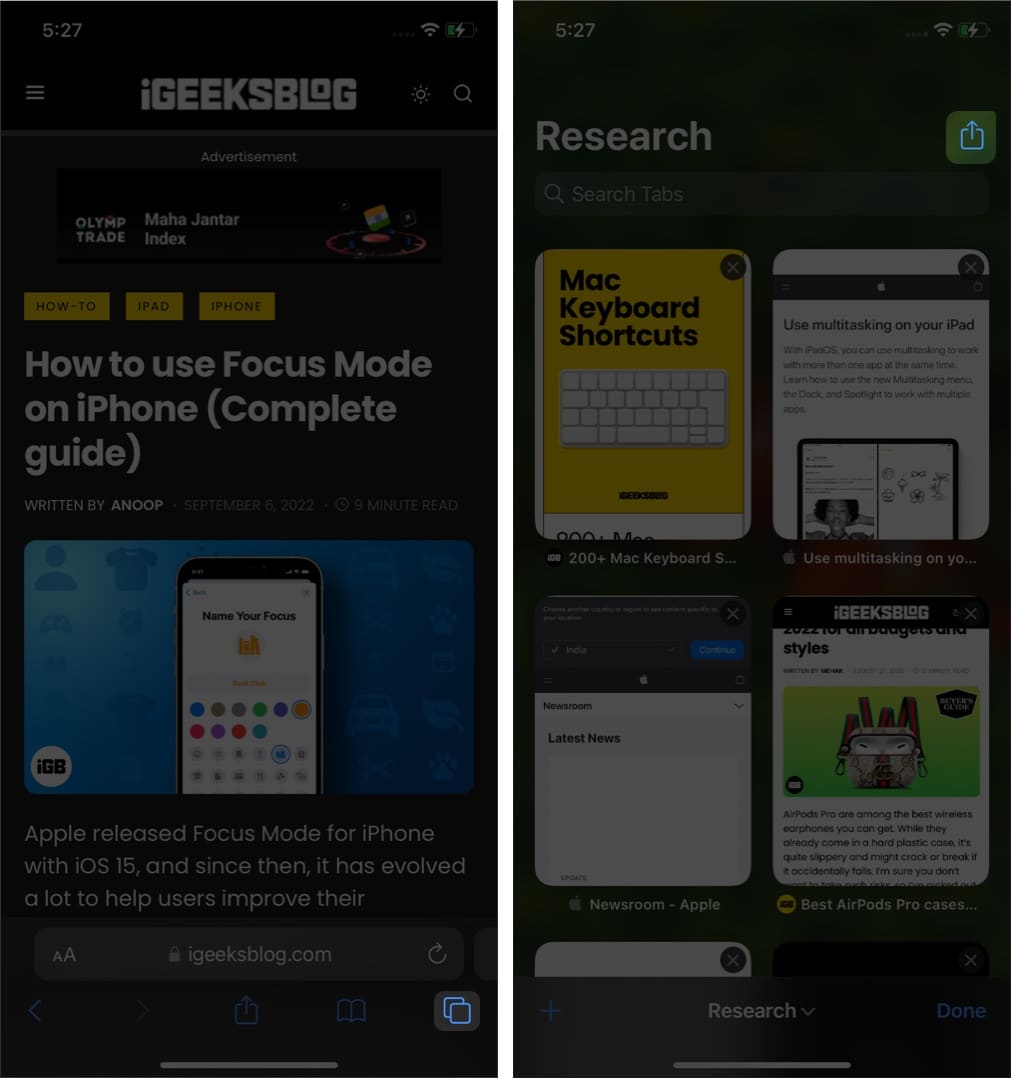
從這裡,您可以選擇要共享選項卡組的位置。
在裝有 iOS 16 的 iPhone 上的 Safari 中固定標籤
如果你是一個運行大量 Safari 標籤的人,這個功能可以成為救命稻草.您可以固定最重要的標籤以節省時間。
打開 Safari 並點擊 標籤圖標。 點住要固定的標籤。 選擇固定標籤。 固定您想要的標籤,然後點按完成。 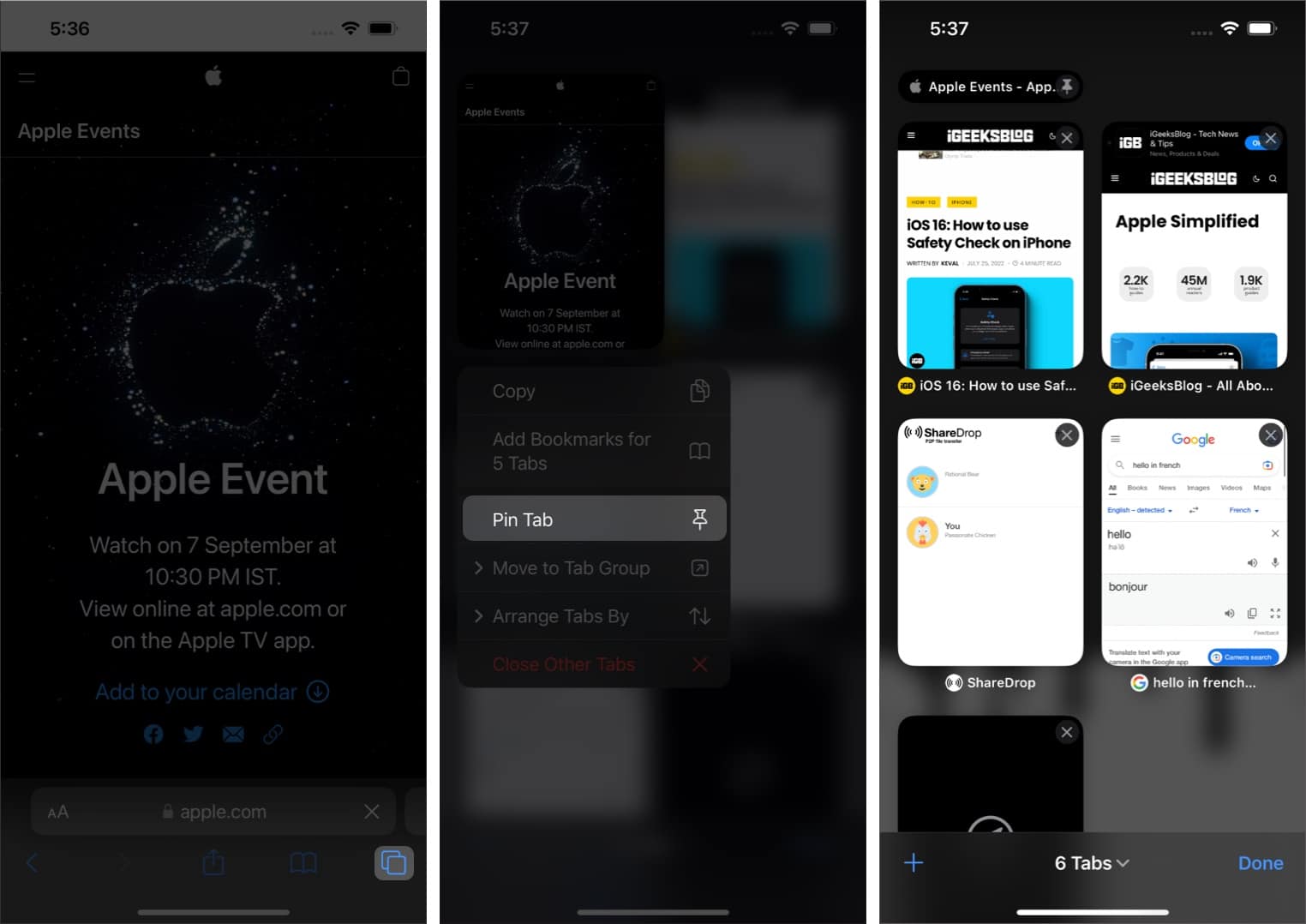
在 Safari 選項卡組中創建收藏夾
打開 Safari 選項卡組。打開起始頁或新建一個。向下滾動並點按編輯 切換標籤組 收藏夾。退出頁面。 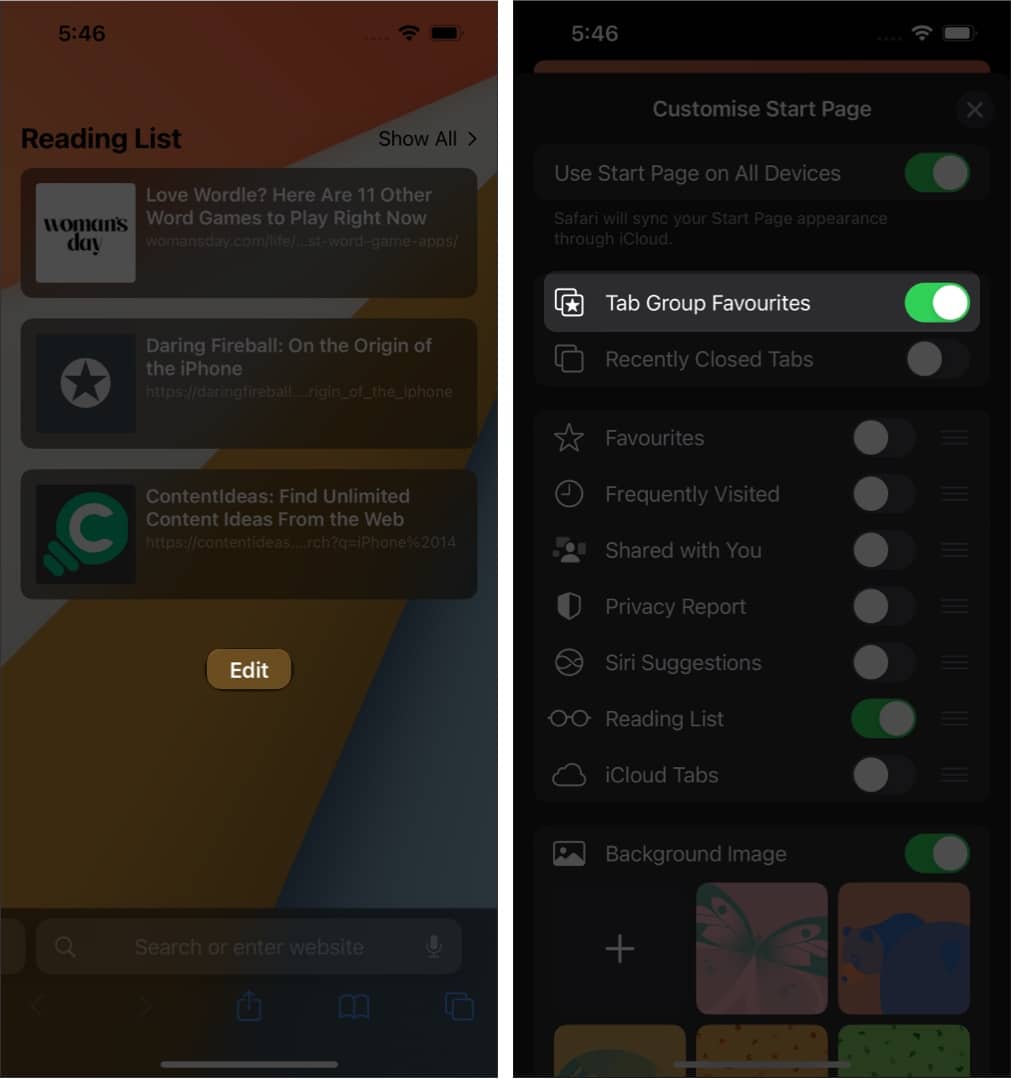
現在,無論何時您在選項卡組中創建一個新的開始頁面,您將看到最喜歡的選項卡組。
在 iPhone 的 Safari 中刪除標籤組
點擊 Safari 右下角的兩個方形圖標。點擊中間的文字地址欄的。長按一個選項卡組,然後點按刪除。或者,從右向左滑動並點按紅色垃圾桶圖標。重要提示:當您刪除標籤組時,其所有打開的標籤將立即關閉。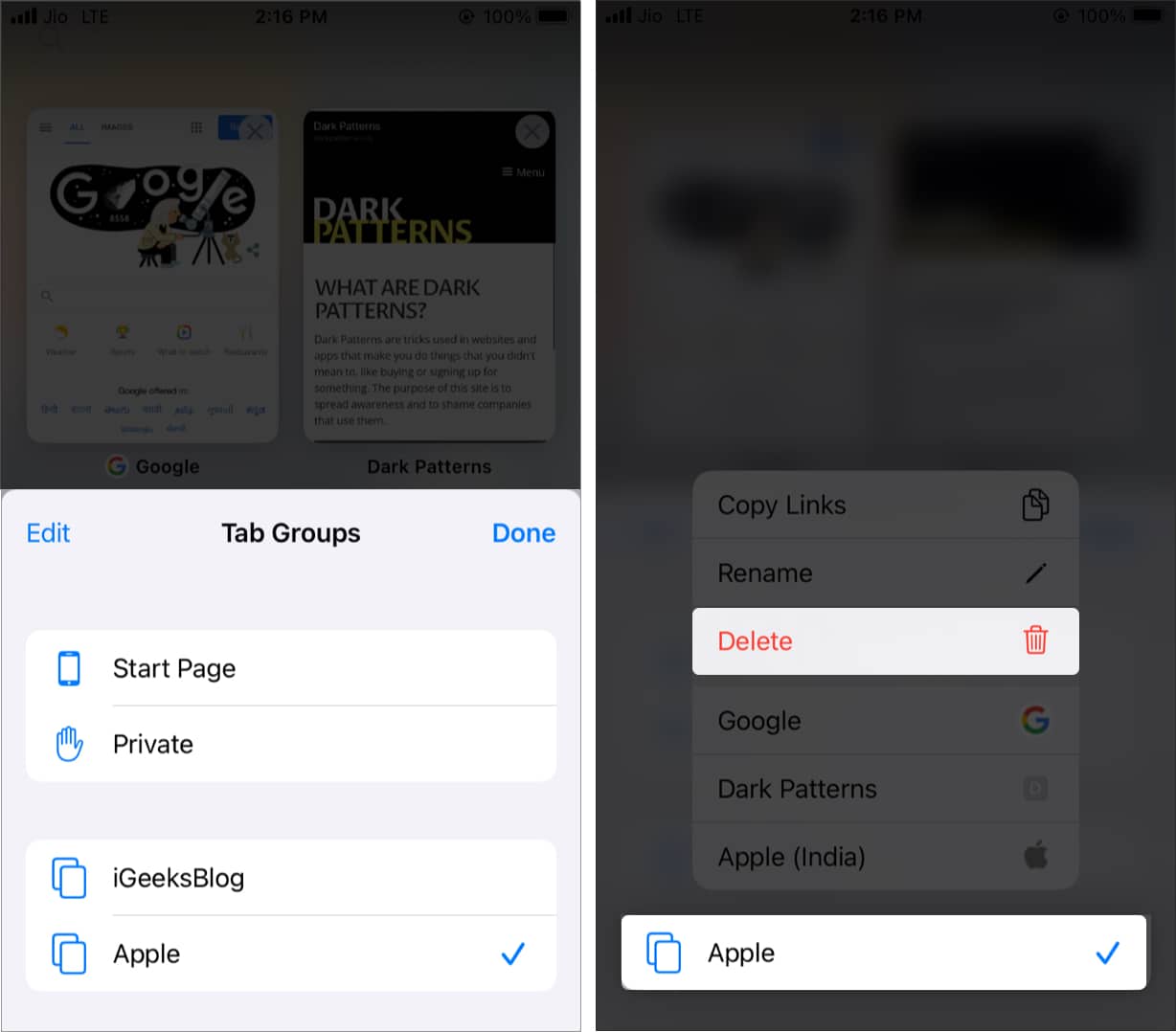
如何使用Mac 上 Safari 中的選項卡組
就像 iPhone 和 iPad 上的 Safari 選項卡組一樣,Mac 上的 Safari 應用程序也有一些很酷的功能。那麼讓我們來看看吧。
在 Safari 中創建一個標籤組
啟動 Safari 應用並點擊 側邊欄圖標 在左上角。點擊新建空標籤組。如果您打開了幾個標籤,請點擊帶有 [number] 個標籤的新標籤組。 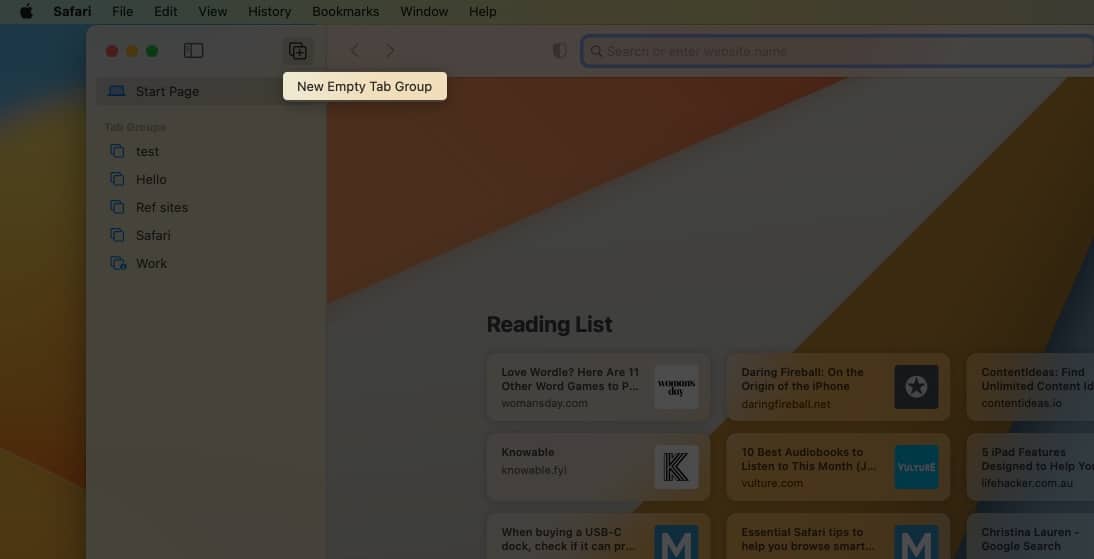
在 Safari 中重命名標籤組
點擊 Safari 左上角的側邊欄圖標。右鍵單擊所需的標籤組並選擇重命名.
您還可以點擊 Ventura 上標籤組旁邊的三個點以選擇重命名。輸入您選擇的新名稱。
這將幫助您保持標籤組井井有條,並標記。 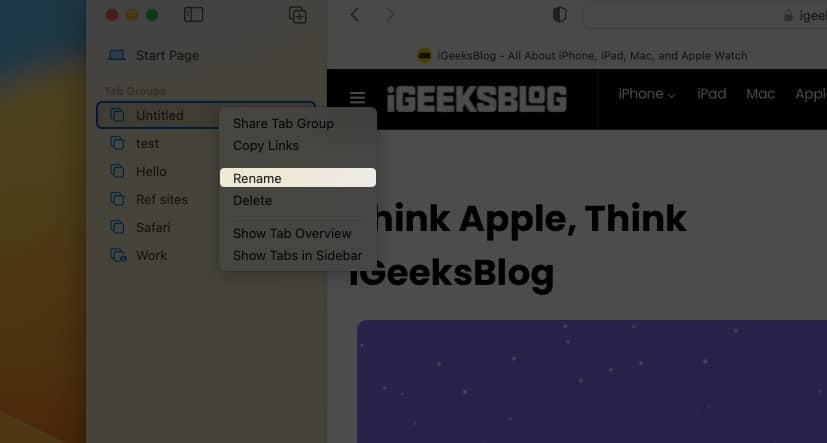
在 macOS 中將 Safari 選項卡從一個選項卡組移動到另一個
右鍵單擊該選項卡並選擇移動到選項卡組。接下來,選擇其他選項卡組之一。如果您選擇起始頁,它將選項卡移動到標準的非分組選項卡。 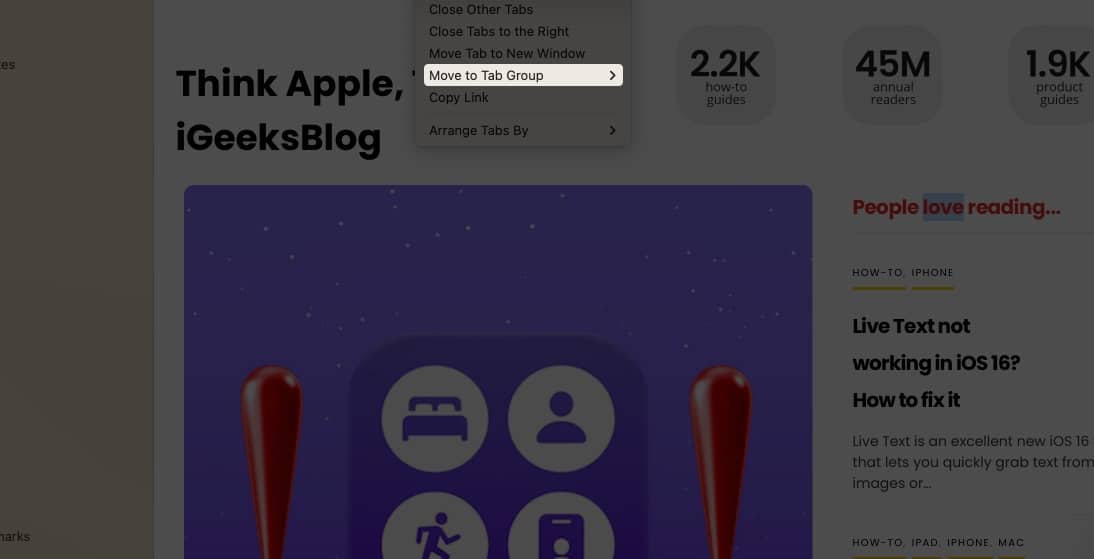
重新排列 Safari 選項卡組
單擊左上角的 側邊欄圖標以查看選項卡組。單擊並按住其中一個選項卡組並將其向上拖動或下到所需的位置。
在網格視圖中查看選項卡組的所有選項卡
想知道如何在網格視圖中查看組的所有選項卡?方法如下。
單擊左上角的側邊欄圖標以查看選項卡組。右鍵單擊其中一個選項卡組並選擇顯示選項卡概述。或者,單擊網格圖標(四個小方塊)。
對於 Ventura,單擊兩個方塊。 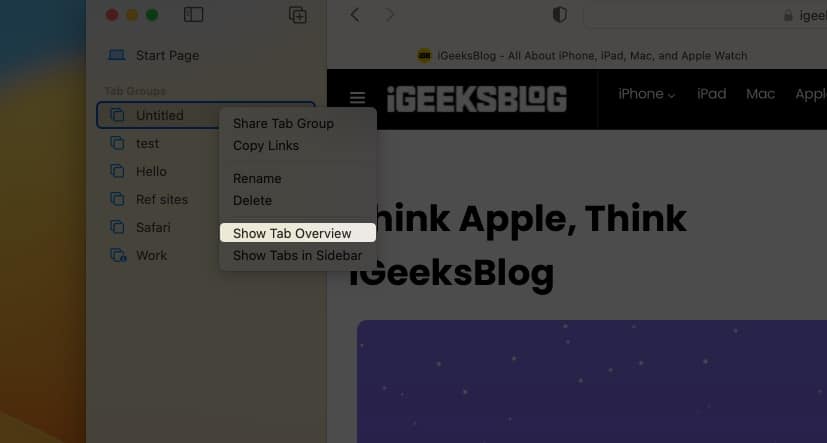
在 macOS 中刪除 Safari 選項卡組
單擊 Safari 左上角的側邊欄圖標。右鍵單擊選項卡組並選擇刪除。重要提示:該組的所有打開選項卡也將關閉。 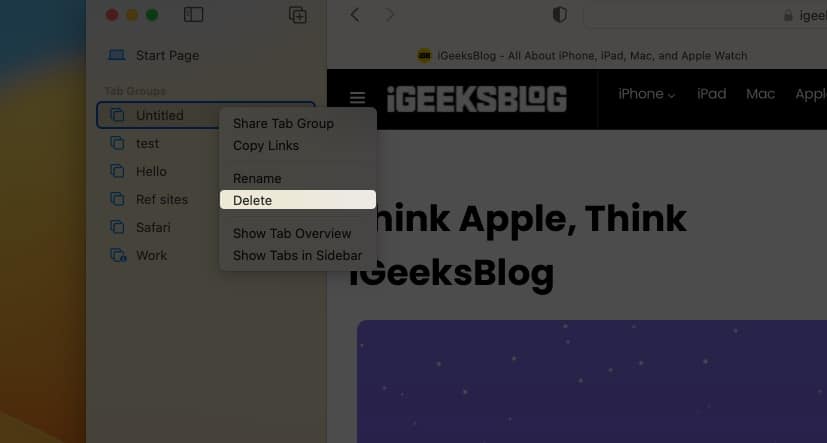
這個是如何在各自操作系統的最新版本中的不同 Apple 設備上使用 Safari 中的選項卡組。我希望本指南對您有所幫助,現在您可以毫無問題地使用此新功能。如果您需要進一步的幫助,請在評論中留下您的疑慮,我會盡快回复您。
閱讀更多: